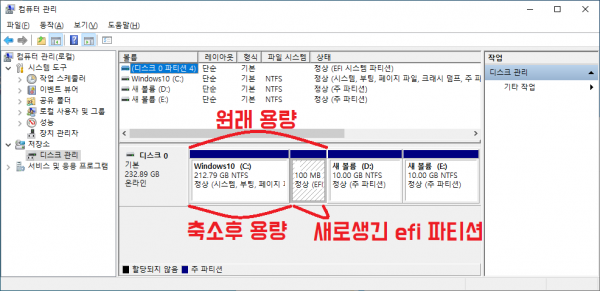MBR2GPT 사용법
윈도우 10 기본 명령어 mbr2gpt 를 이용해서 mbr 파티션을 데이타 손실 없이 gpt 로 변환하는 방법입니다.
가장 좋은것은 데이타를 백업 받고 파티션을 초기화 하고 GPT 로 변환하는것이 좋지만 그럴수 없는 상황에서는 간단히 할수 있는 방법입니다.
현재 부팅된 운영체제가 있는 디스크 변경이 가능하고, 윈도우가 설치된 다른 디스크도 변환이 가능합니다.
윈도우가 설치가 안된 디스크에는 mbr2gpt 작업이 실행되지 않습니다.
(1) 대상 파티션 확인
디스크 관리에서 시스템의 파티션 상태를 확인할수 있으며 diskpart 명령어에서도 확인 할수 있습니다.
변경하려는 대상 디스크의 번호를 확인합니다.
C:\> cmd
C:\>diskpart
DISKPART> list disk
DISKPART> exit
(2) UEFI 로 변환하기
변환이 가능한지 검증을 할수 있습니다.
명령어 옵션 " disk:디스크번호 " 넣고 변경 가능 여부 확인 할수 있습니다.
C:\> mbr2gpt /allowfullos /disk:1 /validate
결과물에 Validata completed successfully 라고 나오면 GPT로 변경이 가능합니다.
명령어 옵션 " disk:디스크번호 " 넣고 mbr2gpt 명령어를 실행합니다.
C:\> mbr2gpt /allowfullos /disk:1 /convert
만약 WINPE 에서 mbr2gp를 사용하려면 /allowfullos 옵션을 사용하지 않고 실행하면 됩니다.
C:\> mbr2gpt /disk:1 /convert
(3) 변경 확인
C:\> cmd ( 관리자 권한으로 실행 )
C:\> diskpart
DISKPART> list disk
DISKPART> list volume
DISKPART> exit
디스크 관리에서 시스템의 파티션 변경 여부를 바로 확인 할수 있습니다.
참고로 mbr2gpt 는 EFI 시스템 파티션이 운영제체가 있는 파티션 뒤에 만들어 집니다.
▲ 여러 파티션으로 나누어 있을때 mbr2gpt 명령을 실행후 파티션 상황
만약 파티션이 두개 이상 있다면 첫번째 파티션의 용량에서 100 Mb 용량을 줄어서 뒤쪽으로 만들어지며
그 뒤에 나머지 파티션이 이어지는 구조가되서 원래의 파티션 사이에 EFI 시스템 파티션이 생성이 됩니다.
권장하는 파티션 구조가 아니지만 디스크를 초기화할수 없을때 차선 방법으로 사용할수 있습니다.